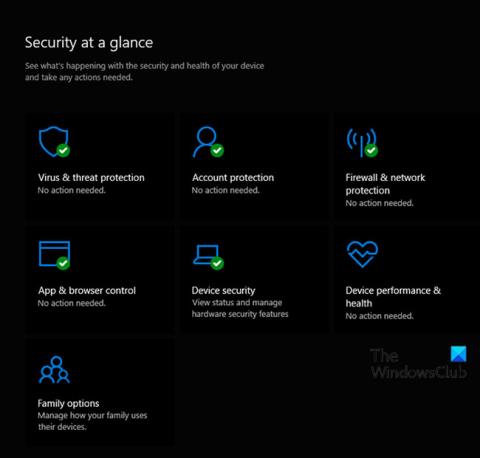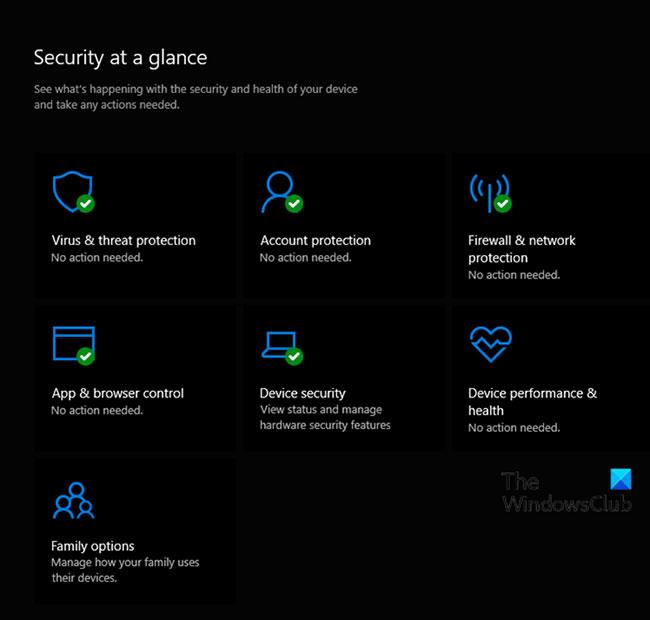Windows-Sicherheit sendet Benachrichtigungen mit wichtigen Informationen über den Zustand und die Sicherheit Ihres Geräts. Sie können festlegen, welche Benachrichtigungen Sie erhalten möchten. In diesem Artikel zeigt Ihnen Quantrimang , wie Sie Benachrichtigungen vom Windows-Sicherheitscenter in Windows 10 aktivieren oder deaktivieren.
Benachrichtigungen können ab Windows 10 Version 1709 ausgeblendet werden
Ab Windows 10 Version 1709 können Sie die Richtlinie „ Nicht kritische Benachrichtigungen ausblenden“ oder „Alle Benachrichtigungen ausblenden “ aktivieren.
Nicht kritische Benachrichtigungen ausblenden – Wenn diese Option aktiviert ist, werden nur wichtige Benachrichtigungen von Windows Security angezeigt. Lokale Benutzer sehen nur wichtige Benachrichtigungen vom Windows Defender Security Center. Andere Arten von Benachrichtigungen, wie zum Beispiel normale PC- oder Gerätezustandsinformationen, werden ihnen nicht angezeigt.
Alle Benachrichtigungen ausblenden – Wenn diese Option aktiviert ist, sehen lokale Benutzer keine Benachrichtigungen von Windows Security. Dadurch wird die Richtlinie „Nicht kritische Benachrichtigungen ausblenden“ außer Kraft gesetzt .
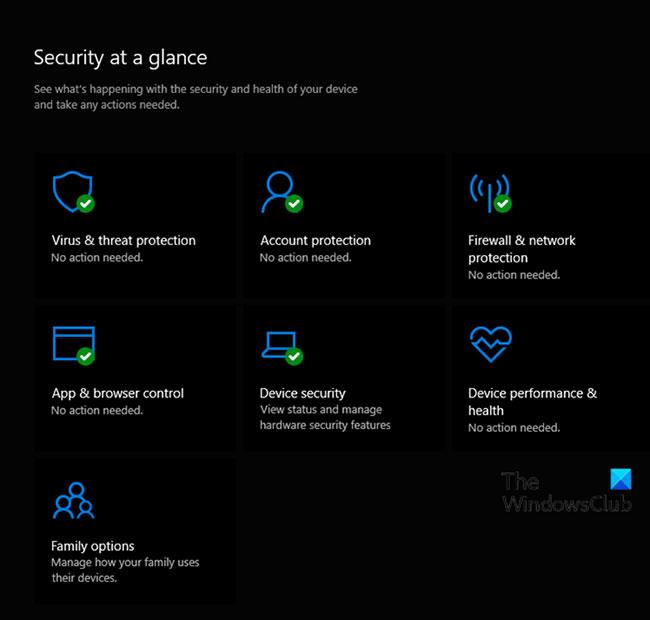
Sie können steuern, welche Informationen Sie von Windows Security erhalten möchten
Aktivieren oder deaktivieren Sie Benachrichtigungen vom Windows-Sicherheitscenter
Da es sich um einen registrierungsbezogenen Vorgang handelt, sollten Sie als Vorsichtsmaßnahme die Registrierung sichern oder einen Systemwiederherstellungspunkt erstellen .
1. Aktivieren oder deaktivieren Sie unwichtige Benachrichtigungen von Windows Security mithilfe der REG-Datei
Gehen Sie wie folgt vor, um nicht kritische Benachrichtigungen von Windows Security zu aktivieren:
- Drücken Sie die Tasten Win + R , um das Dialogfeld „Ausführen“ aufzurufen .
- Geben Sie im Dialogfeld „Ausführen“ „notepad“ ein und drücken Sie die Eingabetaste , um „Notepad“ zu öffnen.
- Kopieren Sie die folgende Syntax und fügen Sie sie in einen Texteditor ein.
Windows Registry Editor Version 5.00
[HKEY_LOCAL_MACHINE\SOFTWARE\Policies\Microsoft\Windows Defender Security Center\Notifications]
"DisableEnhancedNotifications"=-
- Klicken Sie nun im Menü auf die Option „Datei“ und wählen Sie die Schaltfläche „Speichern unter“.
- Wählen Sie einen Speicherort (vorzugsweise den Desktop), an dem Sie die Datei speichern möchten.
- Geben Sie einen Namen mit der Erweiterung .reg ein (z. B. Enable_NonCritical_Notification.reg ).
- Wählen Sie „Alle Dateien“ aus der Dropdown-Liste „ Dateityp“ aus .
- Doppelklicken Sie auf die gespeicherte .reg-Datei, um sie zusammenzuführen.
- Wenn Sie dazu aufgefordert werden, klicken Sie auf Ausführen > Ja (UAC) > Ja > OK , um die Zusammenführung zu genehmigen.
- Jetzt können Sie die .reg-Datei löschen, wenn Sie möchten.
Gehen Sie wie folgt vor, um nicht kritische Benachrichtigungen von Windows Security zu deaktivieren:
- Öffnen Sie den Editor.
- Kopieren Sie die folgende Syntax und fügen Sie sie in einen Texteditor ein.
Windows Registry Editor Version 5.00
[HKEY_LOCAL_MACHINE\SOFTWARE\Policies\Microsoft\Windows Defender Security Center\Notifications]
"DisableEnhancedNotifications"=dword:00000001
Wiederholen Sie die gleichen Schritte wie oben, speichern Sie in diesem Fall jedoch die Reg-Datei als Disable_NonCritical_Notification.reg.
2. Aktivieren oder deaktivieren Sie alle Benachrichtigungen von Windows Security mithilfe der REG-Datei
Gehen Sie wie folgt vor, um alle Benachrichtigungen der Windows-Sicherheit zu aktivieren:
- Drücken Sie die Tasten Win + R , um das Dialogfeld „Ausführen“ aufzurufen .
- Geben Sie im Dialogfeld „Ausführen“ „notepad“ ein und drücken Sie die Eingabetaste , um „Notepad“ zu öffnen.
- Kopieren Sie die folgende Syntax und fügen Sie sie in einen Texteditor ein.
Windows Registry Editor Version 5.00
[HKEY_LOCAL_MACHINE\SOFTWARE\Policies\Microsoft\Windows Defender Security Center\Notifications]
"DisableNotifications"=-
- Klicken Sie nun im Menü auf die Option „Datei“ und wählen Sie die Schaltfläche „Speichern unter“ aus .
- Wählen Sie einen Speicherort (vorzugsweise den Desktop), an dem Sie die Datei speichern möchten.
- Geben Sie einen Namen mit der Erweiterung .reg ein (z. B. Enable_All_Notification_WSC.reg ).
- Wählen Sie „Alle Dateien“ aus der Dropdown-Liste „ Dateityp“ aus .
- Doppelklicken Sie auf die gespeicherte .reg-Datei, um sie zusammenzuführen.
- Wenn Sie dazu aufgefordert werden, klicken Sie auf Ausführen > Ja (UAC) > Ja > OK , um die Zusammenführung zu genehmigen.
- Jetzt können Sie die .reg-Datei löschen, wenn Sie möchten.
Gehen Sie wie folgt vor, um alle Benachrichtigungen der Windows-Sicherheit zu deaktivieren:
- Öffnen Sie den Editor.
- Kopieren Sie die folgende Syntax und fügen Sie sie in einen Texteditor ein.
Windows Registry Editor Version 5.00
[HKEY_LOCAL_MACHINE\SOFTWARE\Policies\Microsoft\Windows Defender Security Center\Notifications]
"DisableNotifications"=dword:00000001
Wiederholen Sie die gleichen Schritte wie oben, speichern Sie in diesem Fall jedoch die Registrierungsdatei als Disable_All_Notification_WSC.reg.
Mehr sehen: